Tražite potpuni vodič o tome kako riješiti problem s rušenjem Unreal Enginea 4? Ne brinite, došli ste na pravo mjesto. Ovdje ćemo raspravljati o 5 najjednostavnijih načina za rješavanje slučajnog problema s rušenjem.
Unreal Engine je najbolja platforma za game engine i prilično je popularna među svim programerima igara. Platforma ima neke sjajne integrirane alate. To je jedan od najboljih modernih motora za igre koji posjeduje jedinstvene alate za dizajn i izradu igara. Bez obzira na to što je izvrstan motor igre, također ima problema koji ponekad završavaju problemima poput pada igre.
Mnogi igrači su izvijestili da se Unreal Engine 4 ruši na njihovom računalu. Dakle, ako se i vi susrećete s istim problemom, onda niste sami. Osim toga, najbolja stvar je da je i problem rješiv. Kroz ovaj tekst, namjeravamo vas educirati o najučinkovitijim načinima rješavanja problema s padom Unreal Engine 4 na Windows PC-u.
No, prije nego počnemo, morate biti svjesni zašto se Unreal Engine 4 ruši na vašem računalu.
Najbrži način da popravite rušenje Unreal Engine 4 na Windows računalu
Trebali biste paziti da svoje grafičke upravljačke programe uvijek ažurirate kako biste riješili probleme s rušenjem igre. Da biste to učinili, također možete koristiti Bit Driver Updater. To je potpuno automatsko rješenje koje je sposobno pronaći i instalirati najnovije upravljačke programe za vaš uređaj. Također, program za ažuriranje upravljačkih programa ima ugrađeni optimizator sustava za čišćenje smeća i poboljšanje performansi računala. S dolje prikazanog gumba možete besplatno preuzeti Bit Driver Updater.

Zašto se Unreal Engine 4 ruši?
Obično se Unreal Engine ruši kada njegovi procesi dosegnu određeno stanje u kojem nisu u mogućnosti nastaviti rad ili izvršiti jedan zadatak. Vjerojatno se to događa kada program naiđe na greške i odstupanja.
Osim toga, problem se može pojaviti zbog sukoba programa trećih strana ili drugih aplikacija. I, zastarjeli upravljački programi grafičke kartice također može uzrokovati probleme s rušenjem Unreal Enginea 4. Pa, iza pogrešnog ponašanja Unreala moglo bi biti mnogo krivaca, naveli smo samo one ključne. No, dobra vijest je da se problem može riješiti.
Sada kada ste svjesni zbog čega Unreal Engine ne radi, prijeđimo na sljedeći odjeljak koji ističe najbolje savjete za rješavanje problema za rješavanje ovog problema.
Najizvodljivija rješenja za rješavanje problema s rušenjem Unreal Engine 4 na Windows PC-u 2021.
Sada ćemo vam pokazati neka testirana i isprobana rješenja za rješavanje čestih problema s Unreal rušenjem. Pogledajmo dolje navedena rješenja o tome kako riješiti problem s padom Unreal Engine 4.
Rješenje 1: Instalirajte najnovije zakrpe
Programeri Unreal, Epic Games neprestano objavljuju nova ažuriranja i zakrpe kako bi poboljšali svoju platformu. Dakle, morate provjeriti imate li instaliranu najnoviju verziju Unreala ili ne. To je jedan od najjednostavnijih načina rješavanja problema s rušenjem. Evo kako to učiniti:
Korak 1: Zazivati Pokretač Epic Games, Klikni na Unreal Engine opciju iz lijevog okna izbornika, a zatim kliknite na Knjižnica opcija.
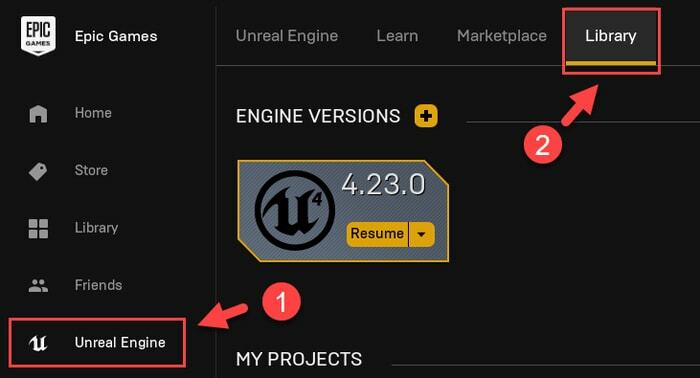
Korak 2: Na vrhu će se nalaziti verzije motora, kako biste bili sigurni da imate instaliranu najnoviju verziju, morate kliknuti na mala strelica prema dolje.
3. korak: A ako u tom slučaju vidite dostupno novo ažuriranje ili verziju, odaberite novo ažuriranje, i kliknite na Instalirati mogućnost pokretanja procesa.
Nakon što se instaliraju nova ažuriranja ili zakrpe, ponovno pokrenite računalo i provjerite radi li Unreal Engine dobro. Ako ne, pokušajte s drugim rješenjima.
Također pročitajte: 17 najboljih pojačivača igara i optimizatora za Windows PC u 2021
Rješenje 2: Ažurirajte svoje grafičke upravljačke programe
Uglavnom, problemi s rušenjem nastaju zbog zastarjelih, nedostajućih, pokvarenih ili neispravnih grafičkih upravljačkih programa. Budući da GPU igra važnu ulogu u osiguravanju nesmetanog i jednostavnog rada vaših igara i njihovih povezanih komponenti. Stoga je važno držati grafičke upravljačke programe ažurnima. Također, prema mnogim korisnicima, ažuriranje upravljačkih programa uvijek može riješiti probleme. Ažuriranje upravljačkih programa može popraviti greške i poboljšati performanse igranja.
Upravljački programi grafičke kartice mogu se ažurirati ručno kao i automatski.
Da biste ručno ažurirali upravljačke programe za grafiku, trebate koristiti službenu web stranicu proizvođača kao što su NVIDIA, AMD, Intel. No, ručna metoda može biti pomalo zamorna i dugotrajna. Također zahtijeva pristojnu količinu tehničkih vještina, posebno o vozačima.
Stoga vam savjetujemo da koristite točan alat za ažuriranje upravljačkih programa kao što je Bit Driver Updater. To je jedan od najperspektivnijih softver za ažuriranje upravljačkih programa da popravite sve neispravne upravljačke programe jednim klikom. Najbolji dio ovog softvera je što se može pohvaliti potpuno automatskim funkcijama. Dakle, čak i novajlija može ga lako koristiti.
Svaki korisnik može koristiti Bit Driver Updater slijedeći jednostavne korake podijeljene u nastavku:
Korak 1: Prvo, pritisnite gumb za preuzimanje koji se dijeli u nastavku da biste ga dobili Bit Driver Updater preuzeti besplatno.

Korak 2: Nakon toga pokrenite preuzetu datoteku i slijedite čarobnjak za instalaciju softvera.
3. korak: Otvorena Bit Driver Updater, i neka dovrši skenirati za zastarjele ili neispravne upravljačke programe.
Važno: Ako želite pokrenuti ručno skeniranje, morate kliknuti na Gumb za skeniranje iz lijevog okna izbornika.

4. korak: Provjerite popis zastarjeli drajveri koji se pojavio na vašem ekranu. I kliknite na Gumb Ažuriraj sada uz upravljački program koji želite ažurirati.
5. korak: Također, možete ažurirati sve zastarjele upravljačke programe samo jednim dodirom. Za to morate kliknuti na Ažuriraj sve dugme.

To je cakewalk popraviti neispravne ili oštećene upravljačke programe s Bit Driver Updater. Sve što trebate učiniti je samo slijediti gore navedene korake. nadalje, Bit Driver Updater dostupan je u dva modela, odnosno besplatni ili profesionalni. Bilo bi sjajno ako se oslonite na profesionalnu verziju uslužnog programa. Pro verzija daje puni pristup svojim bogatim značajkama.
Nasuprot tome, besplatna verzija ima samo osnovne značajke poput ažuriranja upravljačkog programa jedan po jedan. I budite sigurni da možete zahtijevati povrat cjelokupnog novca u roku od 60 dana od razdoblja kupnje. Nije li to poslastica? Uzmite ovaj uslužni program za ažuriranje upravljačkih programa kako biste doživjeli znatno bolje performanse računala.
Također pročitajte: Kako popraviti prijenosno računalo sa sustavom Windows 10 od pregrijavanja tijekom igranja igrica
Rješenje 3: Provjerite instalaciju motora
Prema mnogim korisnicima, provjera datoteka povezanih s Engineom može riješiti probleme s rušenjem Unreal Enginea 4. Ako imate instaliran Epic Games pokretač na vašem računalu, tada pomoću zadanog alata možete provjeriti ima li neispravnih instalacijskih datoteka. To možete učiniti jednostavnim koracima navedenim u nastavku:
Korak 1: Idite do Epski pokretač.
Korak 2: Kliknite na Knjižnica opciju, a zatim proširite popis klikom na mala strelica prema dolje.
3. korak: Zatim odaberite Potvrdi opciju s popisa padajućeg izbornika.
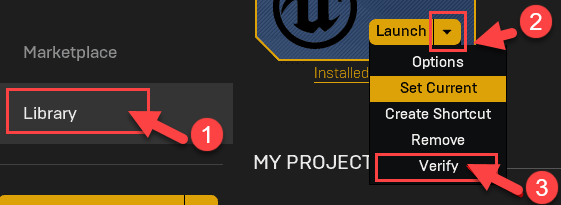
4. korak: Pričekajte neko vrijeme dok se skeniranje ne završi. Nakon uspješne provjere, pojavit će se opcija Pokreni. Klikni na Pokreni opcija.
Nakon što se izvrše gornji koraci, ponovno pokrenite računalo samo da vidite je li problem s padom Unreal Engine 4 riješen. Nadamo se da bi trebalo, ali ako ne, pokušajte s drugim rješenjem.
Također pročitajte: Kako riješiti problem s rušenjem GTA 5 (Grand Theft Auto).
Rješenje 4: Privremeno onemogućite svoj antivirusni program
Ponekad se Unreal Engine 4 ruši zbog vaše aplikacije treće strane. Antivirusni program može biti u sukobu s motorom igre i posljedično se ruši. Da biste provjerili je li to problem, morate privremeno onemogućiti antivirusni program. Nakon što onemogućite antivirusni program, morate provjeriti postoji li problem.
Ako se vaš problem riješi nakon onemogućavanja antivirusnog programa, trebate zatražiti daljnji savjet od svog dobavljača antivirusnog programa. I, nažalost, ako rješenje ne može riješiti problem s padom Unreal Engine 4, prijeđite na sljedeći hak.
Rješenje 5: Pokušajte ponovno instalirati Unreal
Ako vam ništa nije uspjelo, morate pokušati izvršiti čistu ponovnu instalaciju Unreala. Dosta korisnika izvijestilo je da je ponovna instalacija Unreala izvodljivo rješenje. Dakle, trebali biste pokušati i ovo, međutim, nastavite dalje prema ponovnoj instalaciji, ne zaboravite izbrisati sve kao što su povezane datoteke, zapisnici registra i još mnogo toga. Nadalje, napravite sigurnosnu kopiju svojih projekata prije ponovne instalacije.
Nakon što dovršite instalaciju, problem bi trebao biti riješen.
Također pročitajte: [Popravljeni] Problemi s rušenjem Modern Warfare na PC-u
Problem s rušenjem Unreal Engine 4: ISPRAVLJENO
Nadamo se da će gornja rješenja riješiti vaš problem. Je li ovaj vodič za rješavanje problema o tome kako riješiti problem s rušenjem Unreal Engine 4 bio od pomoći? Molimo vas, obavijestite nas putem komentara u nastavku.
Uz to, ostavite komentar ako imate bilo kakvih nedoumica ili dodatnih prijedloga. Dat ćemo sve od sebe da vam pomognemo.
Pretplatite se na naš Newsletter za čitanje više tehničkih članaka. Također, pratite nas Facebook, Cvrkut, Instagram, i Pinterest za trenutna ažuriranja.